오늘은 구글 애즈의 키워드 플래너와 챗지피티를 이용해서 블로그 혹은 특정 제품등의 키워드를 찾는 방법을 알아보려고 합니다. 키워드는 매우 중요하니 꼭 한번 확인해 보시고 마지막에 키워드 찾는 엑셀 파일을 첨부하였습니다.
구글 애즈 키워드 플래너 시작하기
구글 애즈 키워드 플래너를 처음 접하시는 분들은 아래 버튼 링크로 연결된 포스팅에서 확인하고 진행 부탁드립니다.
구글-애드센스-수익-올리는-방법-구글애즈의-키워드-플래너-시작하기
이제 구글 애즈의 키워드 플래너로 들어가서 새 키워드 찾기로 들어갑니다. 저는 오늘 김치 냉장고에 대해서 포스팅을 해보려고 합니다.
먼저 가장 메인이 되는 김치 냉장고를 검색했을때 상위 노출이 되는 웹사이트를 찾아줘야 합니다.

좋은 키워드 찾는 1단계 벤치마킹 하기
좋은 키워드는 이미 대형 블로거들이 꽉 잡고 있습니다. 그래서, 이제 시작하는 블로거 분들은 그 블로거들의 글을 보고 거기서 벤치마킹을 해서 거기 있는 블로그글 보다 더 좋은 글을 쓰고 더 많은 키워드를 써서 상위 노출을 할 것입니다.
어렵게 보이겠지만, 과거 블로거들과 지금 블로거는 도구가 다르기 때문에 지금 쓰는 블로거들이 더 유리할 수 있습니다.
저 또한 마찬가지라고 생각합니다. 그러기 위해서는 먼저 적을 알아야 하므로 벤치마킹은 필수라고 할 수 있습니다.
구글에서 김치냉장고 추천으로 검색을 하면 사이트가 쭉 나옵니다. 기업에서 만든 웹사이트는 넘기고 블로거가 만든 블로그 중 제일 먼저 나오는 것을 선택해서 주소를 복사합니다.
아래와 같이 키워드 플래너에서 우측 상단 탭에 특정 웹사이트로 시작을 눌러 주고, 복사한 주소를 붙여 넣습니다.

여기서 다음 사이트 전체 사용과 다음 페이지만 사용이라는 것이 있습니다. 키워드 플래너에서 해당 페이지에서만 키워드를 찾아보는 것이 타겟팅 하기가 좋습니다. 만약 전체 사이트에서 키워드를 찾아서 어떤 소재를 글을 쓰고 키워드를 선택할지 보겠다 하시면 전체 사용을 하셔도 됩니다.
저는 김치냉장고 추천을 찾아볼 것이므로 다음 페이지만 사용해서 진행해 보도록 하겠습니다.
아래와 같이 해당 페이지에 다양한 키워드가 정보와 함께 나타납니다. 이 결과를 엑셀로 분석하기 위해서 csv로 다운을 받습니다.

구글 시트로도 다운 받을 수 있는데 엑셀을 쓸 것이기 때문에 엑셀로 다운로드합니다.
챗지피티를 이용한 추가 키워드 찾기
이제 벤치마킹 페이지에서 키워드를 찾았으면 챗지피티를 통해 빠진 키워드를 찾습니다. 챗지피티의 경우 지피티 4를 사용해야 더 똑똑한 결과를 줍니다. 그러나 지피티 4는 유료입니다.
그렇지만, 국내 업체에서 지피티 4를 무료로 사용할 수 있도록 제공하는 곳이 있습니다. 뤼튼이라는 국내 업체로 지피티와 생성형 AI를 연결해서 무료로 서비스 하는 업체입니다. 지피티 4를 무료로 사용하시려면 아래 링크에서 사용 가능합니다.
저는 이미 가입되어있으므로 해당 사이트에서 "이 김치냉장고에 대한 키워드 리스트에서 김치냉장고 제품이나 카테고리등의 키워드가 빠진 게 있으면 찾아줘"라고 입력 후 GPT4를 선택하여 질문합니다.

이렇게 질문을 하면 아래와 같이 결과가 나타납니다.
- 김치냉장고 가격
- 김치냉장고 비교
- 김치냉장고 사용 후기
- 에너지 효율 등급
- 작은 김치냉장고
- 대용량 김치냉장고
- 2도어 김치냉장고
- 4도어 김치냉장고
- 디지털 인버터 모터
- 스마트 김치 냉장고 (IoT 기능 포함)
이걸 이제 다시 구글 애즈의 키워드 플래너에서 키워드 찾기로 갑니다.
거기에서 이 키워드들을 분석해서 우리의 엑셀에 추가해서 분석을 하려고 합니다. 결과 보기를 누르면 좀 전에 사이트 분석한 것처럼 키워드에 대한 분석 결과가 나타납니다.

우리가 입력한 키워드들을 기반으로 한 다양한 키워드들이 다시 나타납니다. 이것을 csv로 다시 다운 받습니다.
다운로드한 키워드들을 하나의 엑셀에 붙여 넣기 해줍니다.
최초 사이트 분석 결과와 추가 분석 결과를 더해서 187개의 키워드가 생성되고 분석되었습니다.
키워드 분석하기
키워드를 분석하기위해서 불필요한 칼럼을 지워줍니다. 우측에 아무 데이터도 없는 칼럼들은 모두 지워줍니다.
Currency는 지워 주시고요, 중간에 Competition도 지워줍니다. 이 값은 얼마나 많은 사람들이 썼는지에 대한 경쟁강도인데 우리는 추가 분석 결과로 우리가 만드는 경쟁강도를 볼 것이기 때문에 지워 줍니다.
상위 컬럼은 다음과 보기 쉽게 변경합니다.
Avg. monthly searches --> 한 달 트래픽, 3개월간 변동 --> 3개월간 상승, 전년대비 변동 --> 전년대비 상승, Top of page bid (low range) --> 최저 광고단가, Top of page bid (high range) --> 최고 광고단가
이렇게 바꾼 후 피벗 테이블을 사용하여 분석을 할 것입니다.
모든 항목을 선택하시고(제일 첫번째 행을 선택 후 CTRL+Shift+Down(아래화살표)를 누르시면 전체 선택이 됩니다.
이후에 Ctrl+T를 눌러주시면 아래와 같이 표 만들기가 나타납니다. 확인을 눌러서 표를 만들면 아래처럼 표로 나타납니다.

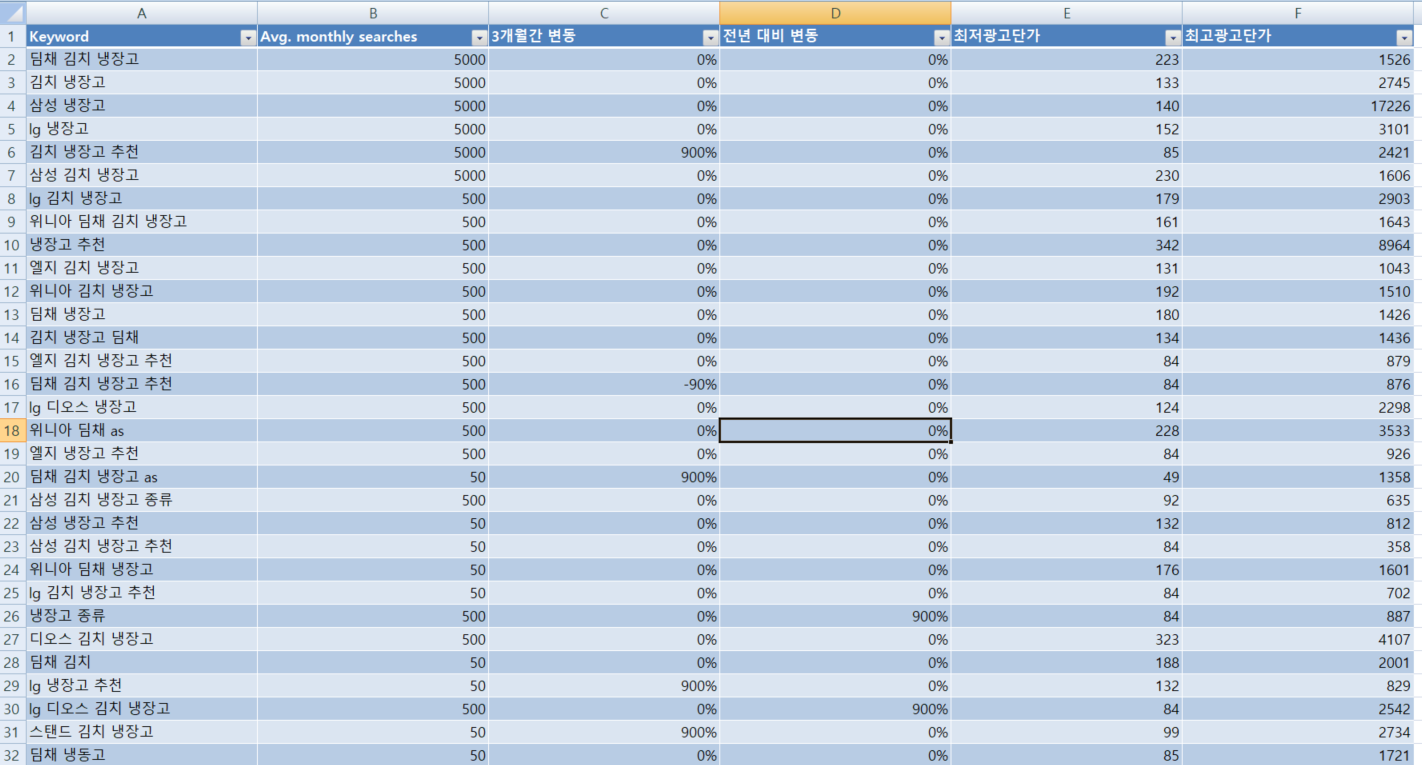
이제 이 테이블을 가지고 분석할 컬럼을 5개 추가로 만듭니다.
우측 아래에서 컬럼 5개를 추가로 만들어 줍니다.

이 5개 컬럼을 만들어서 분석을 할 것입니다. 제일 처음에 채워 넣을 칼럼은 평균 광고 단가입니다. 높은 단가와 낮은 단가만 보고서는 우리가 실제로 어느 정도의 수익을 얻을 수 있는지 알 수가 없습니다. 그래서 최고/최저 광고단가를 평균 낸 칼럼을 하나 만듭니다.
아래처럼 컬럼 이름 넣은 후 첫 번째 데이터 행에서 "=("를 누른 후 E 칼럼을 마우스로 클릭하고 "+"를 클릭합니다. 그 후 F 칼럼을 마우스로 클릭 후 ")/2"를 입력한 후 엔터를 치면 해당 칼럼의 전체 결과가 계산되어 나타납니다.

두 번째 만들 칼럼은 그 키워드에 한 달 광고로 들어가는 총비용을 계산할 거예요.
광고 단가가 높아서 가격은 비싸도 한달에 찾는 사람(손님)이 없으면 돈이 되질 않습니다. 즉 비싸기만 한 안 팔리는 키워드를 보면 안 된다는 의미입니다.
"한 달 광고 비용"이라는 칼럼을 만들고 평균 광고단가에다가 한 달 트래픽을 곱해서 만들 것입니다.
이렇게 위에서 만든 것 처럼 첫 번째 행에서 "=" 입력 후 B 칼럼의 첫째 데이터 행을 마우스로 클릭하고 "*" 입력 후 G 칼럼의 첫째 데이터 행을 마우스로 클릭하면 한 달 광고 비용이 계산됩니다. 이 칼럼은 매우 중요한데, 아무래도 여기서 큰 금액이 집행되는 키워드를 가지고 블로그를 써야 먹을 수 있는 파이가 크다는 의미가 됩니다.
예를 들어 "삼성 김치 냉장고 추천"이라는 키워드로 써봐야 한 달에 11050원 정도가 광고비로 나가는데 먹을 수 있는 금액이 적다는 이야기입니다.

세 번째로 3개월 인기라는 칼럼을 만듭니다.
이것은 3개월 동안 이 키워드가 어느 정도 인기를 가지고 있는지를 나타내는 것입니다.
이 컬럼은 3개월간 상승인 C와 평균 광고단가 G를 곱해서 만들어 줍니다.
3개월간 상승의 데이터가 없는 경우가 있는데 이 경우에는 50%를 입력해서 적당히 채워주면 계산 결과가 나타납니다.


다음으로 1년 인기 칼럼을 같은 방식으로 만듭니다. D 칼럼의 전년대비 상승과 평균광고단가인 G 칼럼을 곱해서 1년 인기 칼럼을 4번째로 만듭니다.
각 컬럼들에 대해서는 칼럼 헤더의 화살표 모양을 눌러서 내림차순 정렬을 하게 되면 높은 금액 순으로 정렬해서 보실 수 있습니다.

최종 SEO 점수 알아내기
마지막으로 최종 SEO 점수는 "평균광고단가 X 전년대비상승 X 한 달 트래픽"을 곱해서 결과를 뽑아내도록 합니다.

이렇게 생성된 SEO 점수를 이용해서 키워드를 찾고 이 키워드들을 이용해서 블로그를 쓰시면 됩니다.
마지막으로 선택된 키워드들을 가지고 블로그를 작성하시되 각 키워드들을 이용해서 구글에 한번 검색해 보시고 해당 키워드로 검색되는 결과가 기업들의 웹사이트가 많이 나오는 경우에는 해당 키워드로 상위에 랭크되기 어려우므로 다른 키워드를 노리시는 것이 좋습니다.
도움 되었으면 좋겠습니다. 블로그로 성공하는 날까지 꾸준히 걸어가 보자고요. 중간 광고도 한번 잘 봐주세요~










